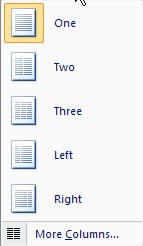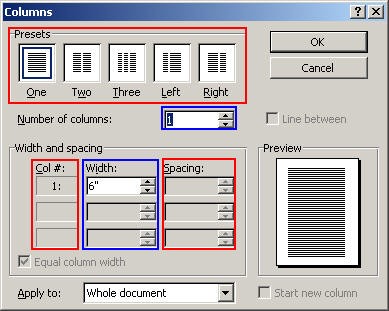MS Word Định dạng cột
Định dạng cột
Một văn bản có thể được tổ chức thành một, hai hay nhiều cột. Hình thức tổ chức này bạn có thể gặp ở các trang báo, sách, quảng cáo, . . .
Thông thường có hai cách định dạng cột trong văn bản: nhập nội dung văn bản trước sau đó định dạng cột; hoặc định dạng cột trước rồi nhập văn bản.
- Chọn toàn khối văn bản cần chia cột.
- Chọn nhóm lệnh Page Layout
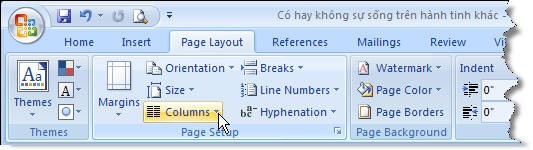
- Bạn chọn tiếp vào lệnh Columns.
|
|
một menu lệnh hiển thị cung cấp cho bạn các kiểu định dạng cột, bạn hãy chọn một kiểu định dạng cột thích hợp với văn bản bạn đang soạn thảo. Nếu muốn có các lựa chọn riêng định dạng cột theo ý thích của bạn, bạn chọn vào lệnh More Columns . . . |
- Hộp thoại Columns hiển thị:
|
|
|
- Khi bạn thực hiện các thao tác lựa chọn, khung Preview sẽ hiển thị cho bạn xem trước các lựa chọn đó.
- Sau khi thực hiện xong, click OK để chấp nhận và thoát khỏi hộp thoại Columns.
Nếu bạn chia cột trước, nhập văn bản sau thì bạn phải nhập lần lượt từ cột bên trái sang các cột bên phải. Hết cột này mới được chuyển sang cột khác. Để tránh điều này, bạn thực hiện các bước sau:
- Trong nhóm lệnh Page Layout, bạn chọn lệnh
![]() Breaks
Breaks - Một menu lệnh hiển thị, bạn chọn lệnh Columns
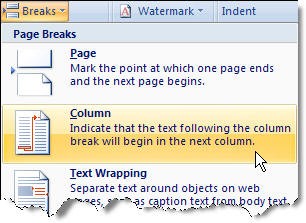
Chọn xong, bạn nhấn chuột chọn vào từng cột và nhập liệu một cách dễ dàng.
Và chúng tôi khuyên bạn nên thực hiện nhập văn bản trước rồi chia cột sau sẽ dễ dàng hơn với thao tác thực hiện.
Phím tắt
Ctrl + B: Định dạng in đậm
Ctrl + D: Mở hộp thoại định dạng font chữ
Ctrl + I: Định dạng in nghiêng.
Ctrl + U: Định dạng gạch chân.